כיצד להיפטר מכלי הגזילה של OneNote 2013
ל- OneNote 2013 כלי חדש לגלישה עבורלהציל תמונות מסך, הערות וקטעים אחרים מהאינטרנט ואפליקציות משרדיות אחרות. הכלי הזה יכול להיות חוסך זמן אדיר, אך אם אינך משתמש בו הוא יכול להיות מעצבן. אם אתה חלק מהאחרון, סביר להניח שאתה רוצה לדעת להשבית אותו. חדשות טובות, יש שתי אפשרויות להוצאת כלי הגזירה מהדרך.

תעשה את זה פחות מעצבן
הדרך הקלה והברורה ביותר לקבל "סוג של" להשיגלהיפטר מכלי הגזירה הוא פשוט לבטל את הסימון של "הצג מתי OneNote מתחיל" בחלון הכלים עצמו. אם הכלים כרגע אינם נראים, אתה יכול לפתוח את זה מהאפשרות תצוגה> סרט חלונית גזירה ב- OneNote, או לחץ על Windows Key + N במקלדת.
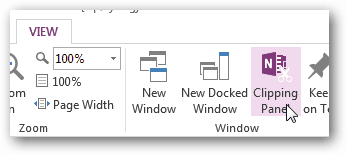
תיבת הסימון ממוקמת בפינה השמאלית התחתונה של כלי הגזירה. ביטול הסימון לא ימנע את הפעלתו, אך הוא ימנע את הופעתו כאשר הושק OneNote לראשונה.
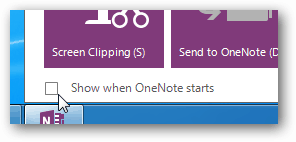
השבת את כלי הגזירה לחלוטין
כדי לוודא שכלי הגזירה אפילו לא פועל, תצטרך לגלוש לתיקיית השורש של התקנת Microsoft Office. זה ישתנה עם הגירסה שיש לך, אבל בשבילי זה היה:
- C: קבצי תוכנה של Microsoft Office 15
ootoffice15
בתוך תיקיית השורש יש תהליך שנקראonenotem.exe. אתה יכול למחוק קובץ זה, או פשוט לשנות את שמו. ההמלצה שלי היא לשנות את שמו, מכיוון שזו פעולה תשבית אותו, אבל אם תרצה שהוא יחזור מאוחר יותר קל יהיה להפעיל אותו שוב.
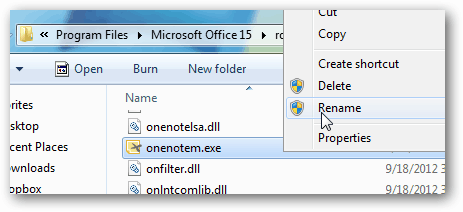
בכל פעם שאני משנה שם קובץ למטרה זו אני אוהבפשוט לשנות את התוסף ל .bak על ידי הוספתו לחלק האחרון של שם הקובץ. פעולה זו תשבית את כלי הגזירה של OneNote, אך אם תרצה להגיב פעם אחת, פשוט מחק את ה- .bak משם הקובץ והוא יחזור לקדמותו.
הערה: כדי לראות ולשנות את שם סיומות הקובץ שתצטרכו הפוך אותם לגלויים.
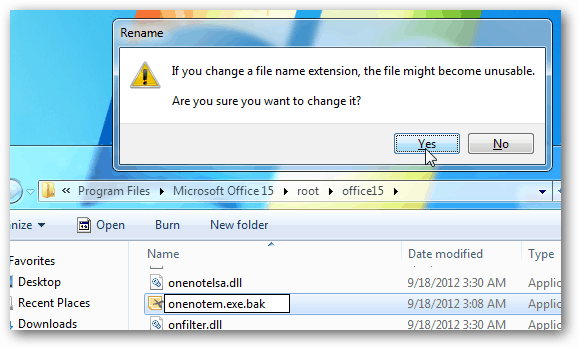
באיזו דרך בחרתם, כלי הגזילה של OneNote אמור להיות מעצבן פחות.

![בד עבור Microsoft OneNote [groovyReview]](/images/office/canvas-for-microsoft-onenote-groovyreview.png)







השאר תגובה